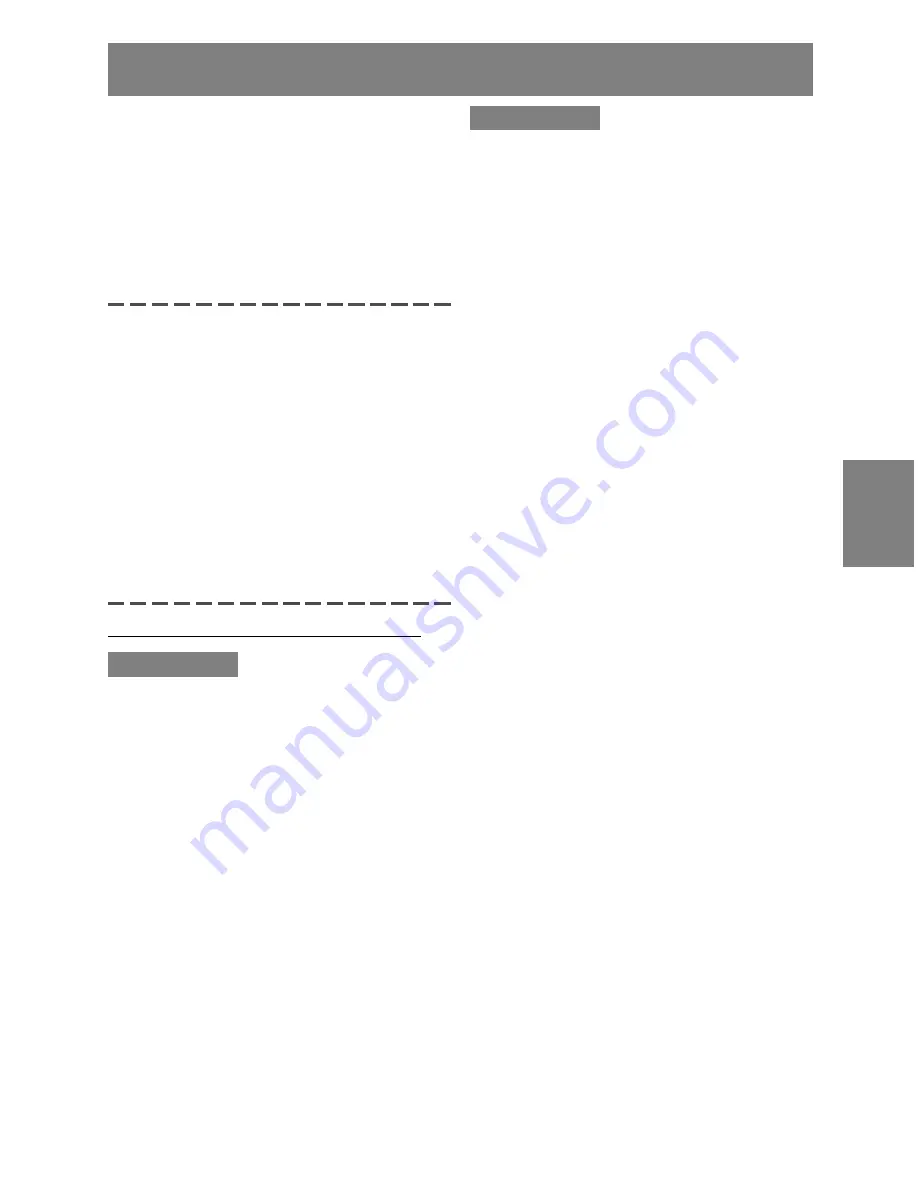
117
English
Deutsc
h
Fran
ç
ais
P
o
rtugu
ê
s
Espa
ñ
ol
English
Dependendo do computador ou sistema
operacional, pode ser necessário usar o
computador para operar a instalação da
informação de configuração do monitor, etc. Se
este for o caso, siga os passos a seguir para
instalar as informações de configuração do
monitor. (Dependendo do tipo de computador ou
sistema operacional, os nomes dos comandos e
métodos podem diferir. Consulte o manual de
instruções do computador enquanto lê esta seção.)
Sobre o perfil ICC
Um perfil ICC (International Color Consortium) é
um arquivo que descreve as características das
cores do monitor LCD. Usando um aplicativo
que funcione junto com um perfil ICC, pode-se
obter uma alta resolução de cores.
-
Windows98/2000/Me/XP usam o perfil ICC.
-
Ao instalar as informações de configuração
em Windows98/2000/Me/XP (descrito a
seguir), o perfil ICC também é instalado. Se
você quiser instalar apenas o programa ICC,
consulte a seção
Instalação do perfil ICC
na
página 119.
-
Quando usar um perfil ICC, ajuste [COLOR
MODE] e [WHITE BALANCE] para [STD], e
ajuste [HUE] e [SATURATION] para [0].
Instalação da informação de configuração
Para Windows95
Instalação da informação de configuração do
monitor em Windows95.
As seguintes instruções de instalação referem-se
aos nomes de menu usados na versão inglesa de
Windows. Utilize-os como um guia.
Esta explicação assume que o drive para CD-ROM
é o drive "D".
1. Coloque o CD-ROM acessório no drive D do
computador.
2. Clique no botão [Start]. Em [Settings], escolha
[Control Panel].
3. Clique duas vezes em [Display].
4. Clique em [Settings], [Advanced Properties] e
[Monitor], e em seguida clique em [Change].
5. Clique em [Have Disk], confirme que [Copy
manufacturer’s files from:] é [D:], e em seguida
clique em [OK].
6. Confira se os detalhes do monitor estão
selecionados, e clique em [OK].
7. Confirme que os detalhes do monitor estejam
selecionados, e clique em [Apply].
8. Clique em [OK], e feche a janela.
Para Windows98
Instalação da informação de configuração do
monitor em Windows98, e definição do perfil ICC
do monitor como um valor predeterminado.
As seguintes instruções de instalação referem-se
aos nomes de menu usados na versão inglesa de
Windows. Utilize-os como um guia.
Esta explicação assume que o drive para CD-ROM
é o drive "D".
Se o assistente "Add New Hardware Wizard"
aparecer:
1. Coloque o CD-ROM acessório no drive D do
computador.
2. Clique em [Next].
3. Ative [Display a list of all the drivers in a
specific location, so you can select the driver
you want.], e em seguida clique em [Next].
4. Quando [Models] for exibido, clique em [Have
Disk], confirme que [Copy manufacturer’s files
from:] é [D:], e clique em [OK].
5. Confira se os detalhes do monitor estão
selecionados, e em seguida clique em [Next],
[Next] e [Finish]. Se o assistente "Add New
Hardware Wizard" aparecer, repita os
comandos de instalação a partir de 2 acima.
Se o assistente "Add New Hardware Wizard" não
aparecer:
1. Coloque o CD-ROM acessório no drive D do
computador.
2. Clique no botão [Start]. Em [Settings], escolha
[Control Panel].
3. Clique duas vezes em [Display].
4. Clique em [Settings], [Advanced] e [Monitor].
5. Em [Options], ative [Automatically detect Plug &
Play monitors] e clique em [Change].
6. Clique em [Next].
7. Clique em [Display a list of all the drivers in a
specific location, so you can select the driver
you want.], e em seguida clique em [Next].
8. Quando [Models] for exibido, clique em [Have
Disk], confirme que [Copy manufacturer’s files
from:] é [D:], e clique em [OK].
9. Confira se os detalhes do monitor estão
selecionados, e em seguida clique em [Next],
[Next] e [Finish].
10. Confirme que os detalhes do monitor estejam
selecionados, e clique em [Apply].
11. Clique em [OK], e feche a janela.
Instalação da informação de configuração e perfil ICC (Para Windows)
Содержание LL-H1813
Страница 131: ...131 English D e u t s c h Français Italiano 0 0 0123 012 90 90 90 Pivot 152 30 5 45 45 ...
Страница 132: ...132 0 12 0 01 1 2 3 00 012 0 ...
Страница 134: ...134 USB USB Rev 1 1 2 500mA USB 1 USB USB USB USB USB USB 01 USB rp_ ...
Страница 153: ......
Страница 154: ...SHARP CORPORATION 02G DSC1 TINSM1037MPZZ 1 ...
















































